以前、Microsoft の新しいテクノロジは次のように呼ばれるというブログを書きました。クイック実行テクノロジー、これは Microsoft Office 製品をダウンロードしてインストールする新しい方法です。この投稿では、Office クイック実行を修復、更新、またはアンインストールする方法について説明します。
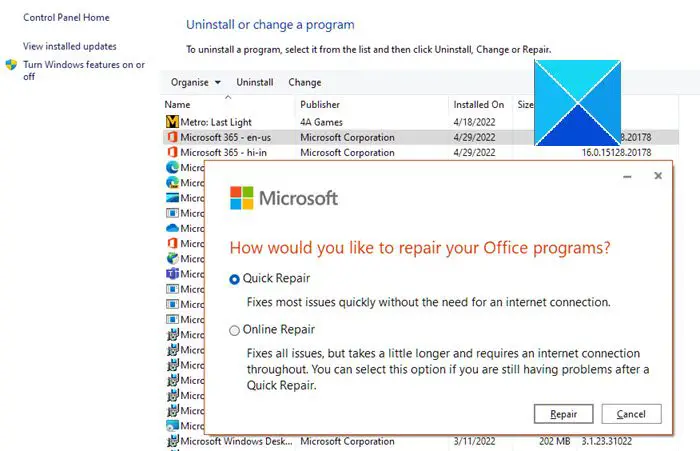
Microsoft Office クイック実行の修復、更新、アンインストール
これら 3 つの方法は、問題が発生した場合に Microsoft Office クイック実行を修正するのに役立ちます。
- Office のクイック実行を修復する
- Office クイック実行を更新する
- Office クイック実行をアンインストールする
それぞれの機能に従って、どのように機能するのか、いつ使用するのかを理解してください。
1] Office のクイック実行を修復する
Office クイック実行を修復するには、修復プロセス全体を通じてインターネット接続が利用できる必要があります。
Microsoft Office を使用して作成したファイルは削除されません。ただし、Office プログラムで作成した Microsoft Office の設定やカスタマイズを保存することはできます。
- コントロール パネルで、[プログラム] をクリックし、[プログラムと機能] をクリックします。
- [Microsoft Office Home and Business]、[Microsoft Office Home and Student]、または [Microsoft Office Starter] をクリックし、[変更] をクリックします。
- [Office ユーザー設定の削除] チェック ボックスで、次のいずれかを実行します。
- リボンのカスタマイズなどの Microsoft Office 設定を保存する場合は、チェックボックスを選択しないでください。
- リボンのカスタマイズなどの Office 設定を保存したくない場合、または設定に問題があり修正したい場合は、チェックボックスをオンにします。リボンのカスタマイズは保存したいが、他の Office 設定は保存したくない場合は、最初にリボンのカスタマイズをエクスポートします (リボンのカスタマイズは Office Starter 2010 では使用できません)。
- 「修復」をクリックします。
2] Office クイック実行を更新する
クイック実行更新プログラムは自動的にコンピューターにプッシュされますが、更新プログラムを適用する前に Office プログラムを閉じる必要がある場合があります。
アップデートがダウンロードされても適用がブロックされている場合は、通知領域に小さなポップアップ ウィンドウが表示される通知を受け取ります。
ほとんどの更新では、更新プロセス全体を通じてインターネット接続は必要ありません。ただし、プロセス全体でインターネット接続が必要な場合は、アップデートが完了するまで接続を維持する必要があることを示すメッセージが表示されます。
次のオプションのいずれかをクリックします。
- わかりました:[OK] をクリックする前に、開いているファイルを保存し、開いている Microsoft Office プログラムをすべて閉じる必要があります。 [OK] をクリックした後に Office プログラムが開いている場合は、更新プロセスによってそれらのプログラムが閉じられ、保存されていないファイルやデータは失われます。
- キャンセル:アップデートがインストールされるまで待つことができます。アップデートをインストールする準備ができたら、次の手順を実行します。
- Office プログラムで、[ファイル] タブをクリックします。
- 「ヘルプ」をクリックし、「アップデートの適用」をクリックします。
- アップデートを無効にする:このオプションはお勧めしません。アップデートを無効にすると、セキュリティまたは信頼性のアップデートは入手できなくなります。
3] Office クイック実行をアンインストールする
Microsoft Office を使用して作成したファイルは削除されません。ただし、Office プログラムで作成した Microsoft Office の設定やカスタマイズを保存することはできます。
カスタマイズは、同じ Microsoft Office 製品および言語バージョンでのみ使用できます。
- コントロール パネルで、[プログラム] をクリックし、[プログラムと機能] をクリックします。クラシック ビューで、[プログラムと機能] をダブルクリックします。
- [Microsoft Office Home and Business 2010]、[Microsoft Office Home and Student 2010]、または [Microsoft Office Starter 2010] をクリックします。
- [Office ユーザー設定の削除] チェック ボックスで、次のいずれかを実行します。
- リボンのカスタマイズなどの Microsoft Office 設定を保存する場合は、チェックボックスを選択しないでください。
- リボンのカスタマイズなどの Office 設定を保存したくない場合、または設定に問題があり修正したい場合は、チェックボックスをオンにします。リボンのカスタマイズを保存したいが、他の Office 設定は保存したくない場合は、最初にリボンのカスタマイズをエクスポートします (リボンのカスタマイズは Office Starter では使用できません)。
- 「アンインストール」をクリックします。
関連記事:
受信したかどうかを確認してくださいOffice 15 クイック実行拡張コンポーネント – Office をインストールできないエラー。
今すぐ読んでください: Windows 上の謎の Q ドライブ?
Microsoft Office クイック実行は必要ですか?
クイック実行の主な機能は Microsoft Office の更新プログラムを提供することであるため、削除することはお勧めできません。実際、Office が開かない場合や DLL エラーが発生した場合、または Office を最新バージョンに更新できない場合に、Office を修復するのにも役立ちます。
特定のバージョンの Office を完全にアンインストールするにはどうすればよいですか?
マイクロソフトが提供するのは、クイック実行アンインストーラーこれにより、アンインストールする Office のバージョンを選択できます。これは、PC 上に複数のバージョンの Office があり、それらを削除する必要がある場合に役立ちます。





